Navodilo velja za aktivacijo in začetne nastavitve Zalog.
Aktivacija Zalog
- V meniju Poslovanje > Zaloge.
- Vnesemo Naziv skladišča.
- Vnesemo Šifro skladišča. Šifra skladišča je poljuben podatek.
- Šifra skladišča je obvezna pri uvozu artiklov in
- Vnesemo Kraj skladišča.
- Izberemo način Vodenja zalog:
- Po nabavni vrednosti - veleprodaja > tu imamo možnost določiti vnos prodajne cene.
- Po prodajni vrednosti - maloprodaja,
- če dodamo kljukico v polju > Vrednostno vodenje: (bo program vodil zalogo samo po vrednosti)
- če določimo vodenje zalog po maloprodajni vrednosti imamo možnost izbire načina knjiženja zalog:
- Po nabavni vrednosti
- Po prodajni vrednosti - znotraj tega lahko še podrobneje razdelimo konte za knjiženje, ki jih sicer program samodejno predlaga:
- konto zaloge,
- konto RVC,
- Konto DDV po splošni stopnji,
- Konto DDV po znižani stopnji,
- konto DDV po posebni nižji stopnji.
- Če označimo polje se predlaga, bo program pri vnosu prometa privzeto predlagal izbrano skladišče,
- kliknemo Shrani.
- Če želimo nadaljevati z vnosom novih skladišč ponovimo postopek od točke 2.
- Nazadnje kliknemo Naprej.
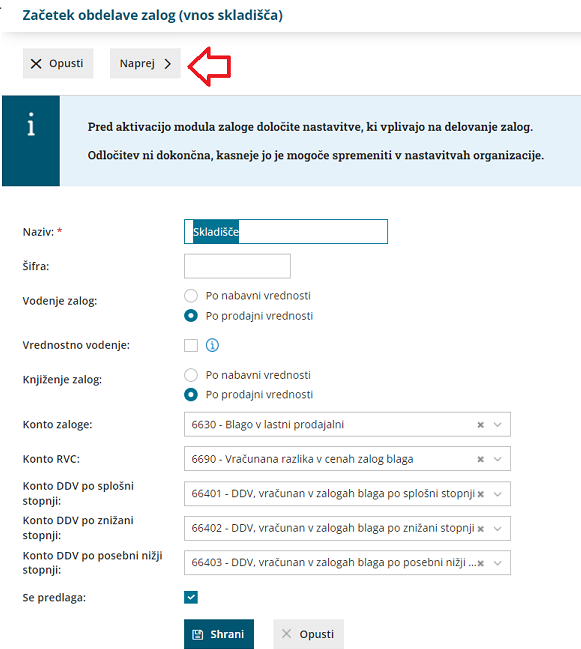
- Določimo datum začetnega stanja zalog.
- Po potrebi označimo polja:
- Razbremenitev zalog neposredno z računom: program pri izstavitvi izdanega računa samodejno razbremeni zalogo in pripravi promet izdaje iz zalog.
- Vnos odvisnih stroškov: nastavitev omogoča vnos vrednosti in odstotka odvisnih stroškov pri nabavi blaga ali materiala na vnosu prejema na zalogo in prejetega računa s povezavo na zalogo ter omogoča ločeno vodenje vrednosti blaga in materiala ter odvisnih stroškov (na primer: prevoz, poštnina, skladiščenja,...).
- Vodenje artiklov po serijah: program omogoča vnos serij na prejemih oziroma je vnos serije obvezen podatek. Več o vnosu serij in serijskih števil lahko preberemo tukaj.
- Priprava e-dobavnice: program omogoča tudi pripravo e-dobavnice:
- Se ne pripravlja
- Iz računa
- Iz izdaje
- in kliknemo Potrdi.
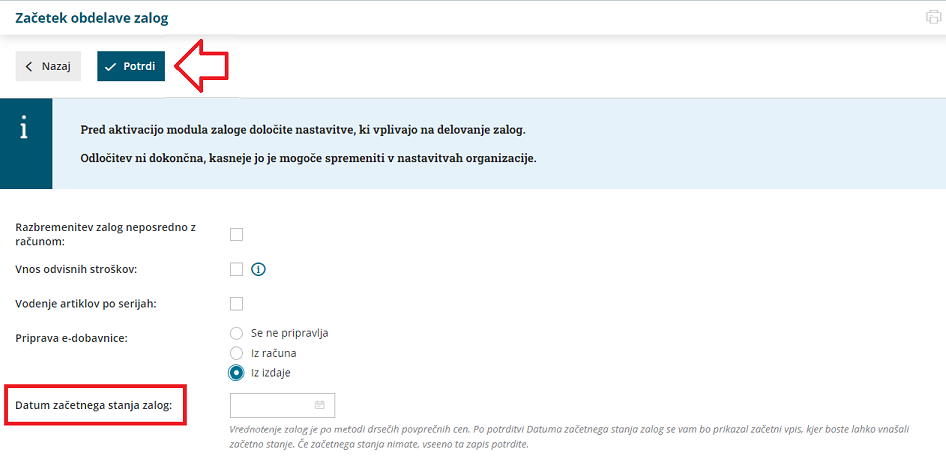
- Program prikaže osnutek dokumenta za vnos začetnega stanja zalog.
- Kliknemo na dokument Začetno stanje – povprečne cen:
- če nimamo začetnega stanja zalog, dokument samo potrdimo,
- začetno stanje zalog ročno vnesemo ali
- začetno stanje uvozimo preko csv (excel) datoteke.
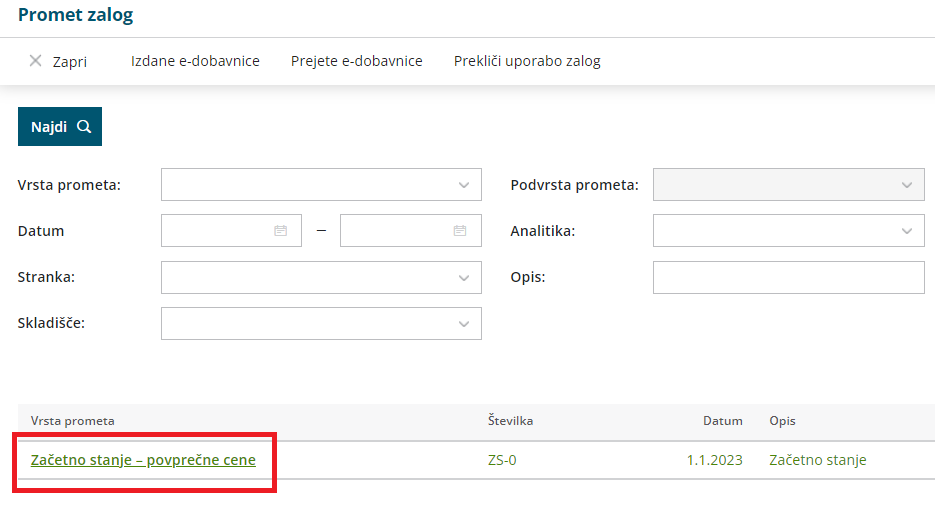
Nimamo začetnega stanja zalog
V tem primeru potrdimo prazen dokument začetnega stanja s klikom na Potrdi.
S to potrditvijo bo omogočen vnos novih dokumentov (Prejem, Izdaja...).
Nastavitve artiklov
Pred vnosom začetnega stanja zalog uredimo najprej Šifrant > artiklov.
Več o nastavitvah preverite... Tukaj.
Ročni vnos začetnega stanja
- Kliknemo na Uredi.
- Vnesemo Datum začetnega stanja in Opis, ki velja za celotni dokument.
- Zalogo za vsak posamični artikel dodajamo na vrstice dokumenta.
- V skladišče:
- če imamo samo eno skladišče, ga program samodejno predlaga.
- V primeru, da imamo več skladišč , jih dodamo s klikom na znak
 .
.
- Izberemo Artikel.
- v polje Količina: vnesemo količino ,merska enota je določena že na artiklu.
- v polje Cena: vnesemo ceno, program samodejno preračuna vrednost.
- Polje Vrednost: Če vnesemo v polje Cena ceno artikla, program samodejno preračuna vrednost, sicer ročno vnesemo vrednost zaloge.
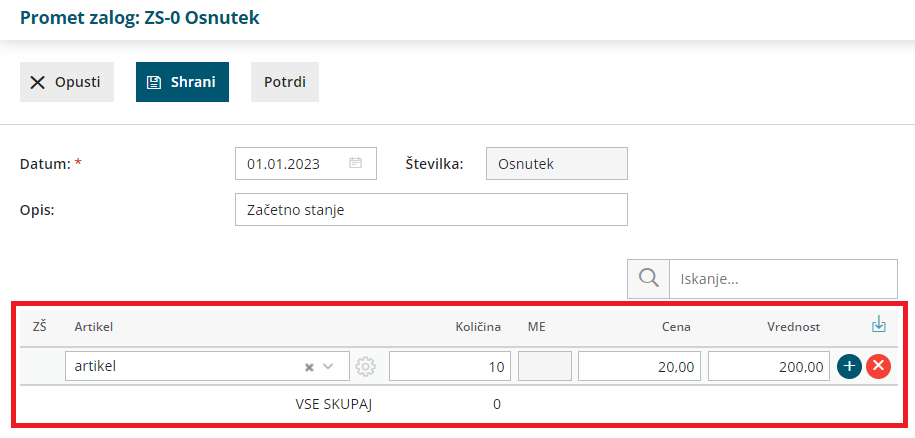
- S klikom na znak
 doda artikel v vrstico dokumenta.
doda artikel v vrstico dokumenta. - Nadaljujemo z vnosom artiklom.
- Pri daljših vnosih priporočamo, da dokument vmes shranjujemo s klikom na Shrani in nato nadaljujemo z vnosom.
Uvoz začetnega stanja
Začetno stanje zalog lahko tudi uvozimo preko Excelove datoteke.
- V osnutku začetnega stanja zalog kliknemo na ikono za Uvoz vrstic.
- Izberemo Uvoz datoteke in kliknemo na gumb Izberi datoteko,
- nato poiščemo predlogo, ki smo jo predhodno napolnili s podatki
- in kliknemo Potrdi.
Več o uvozu začetnega stanja zalog preverite...Tukaj.

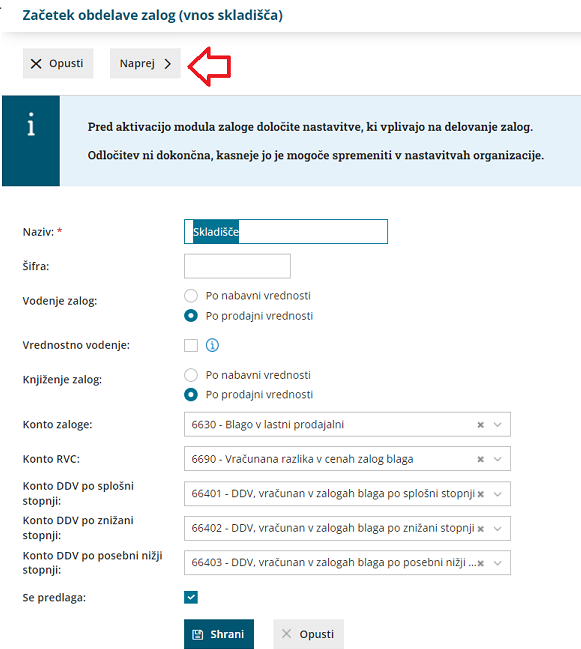
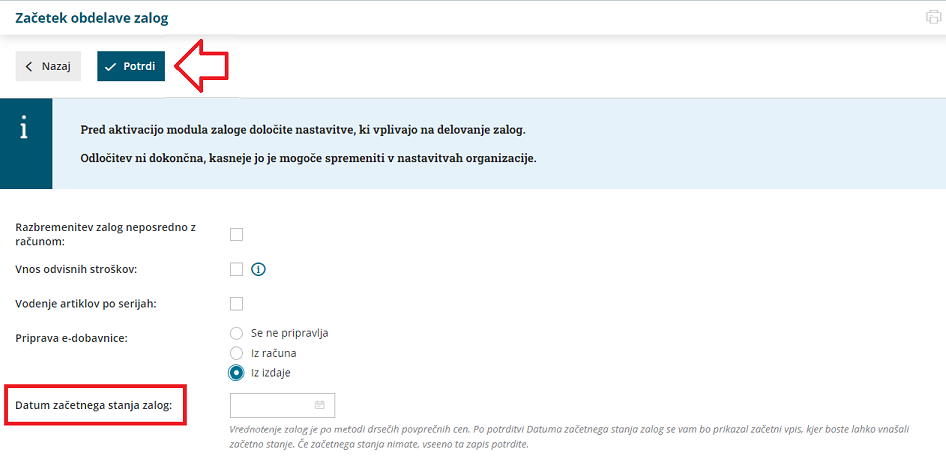
 .
.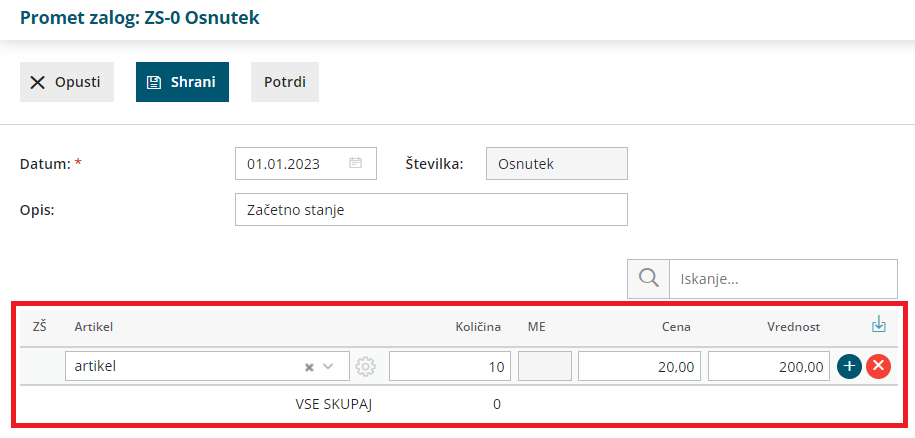
 doda artikel v vrstico dokumenta.
doda artikel v vrstico dokumenta.